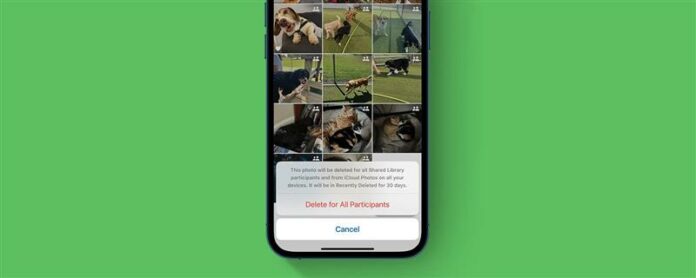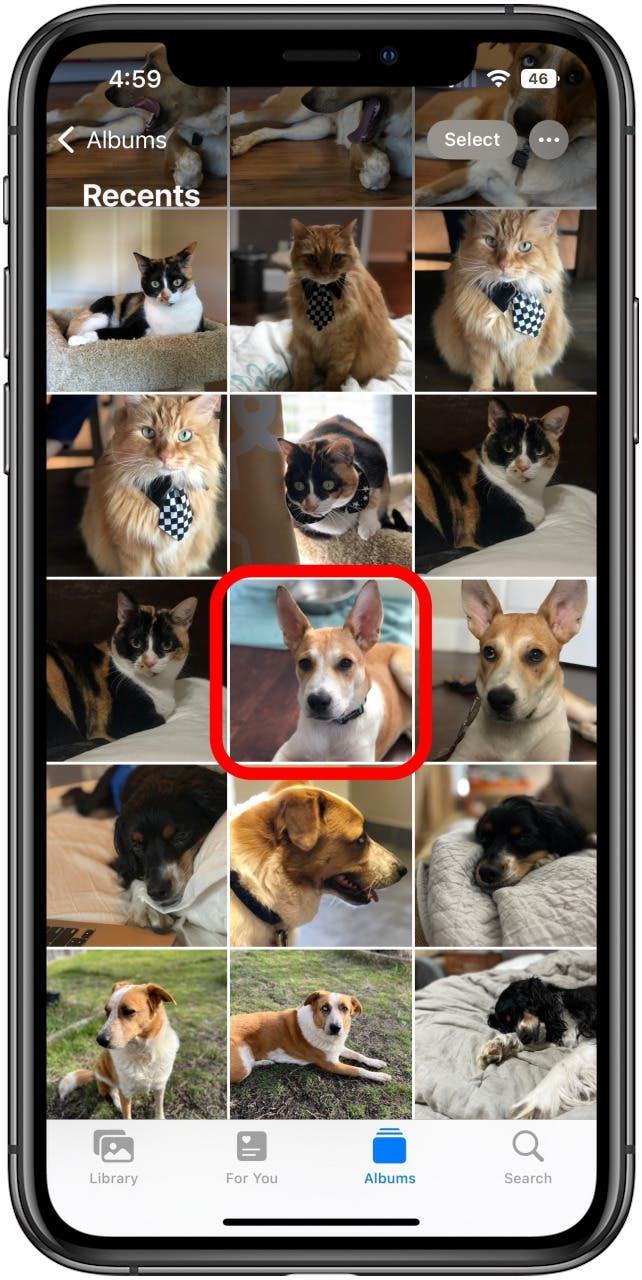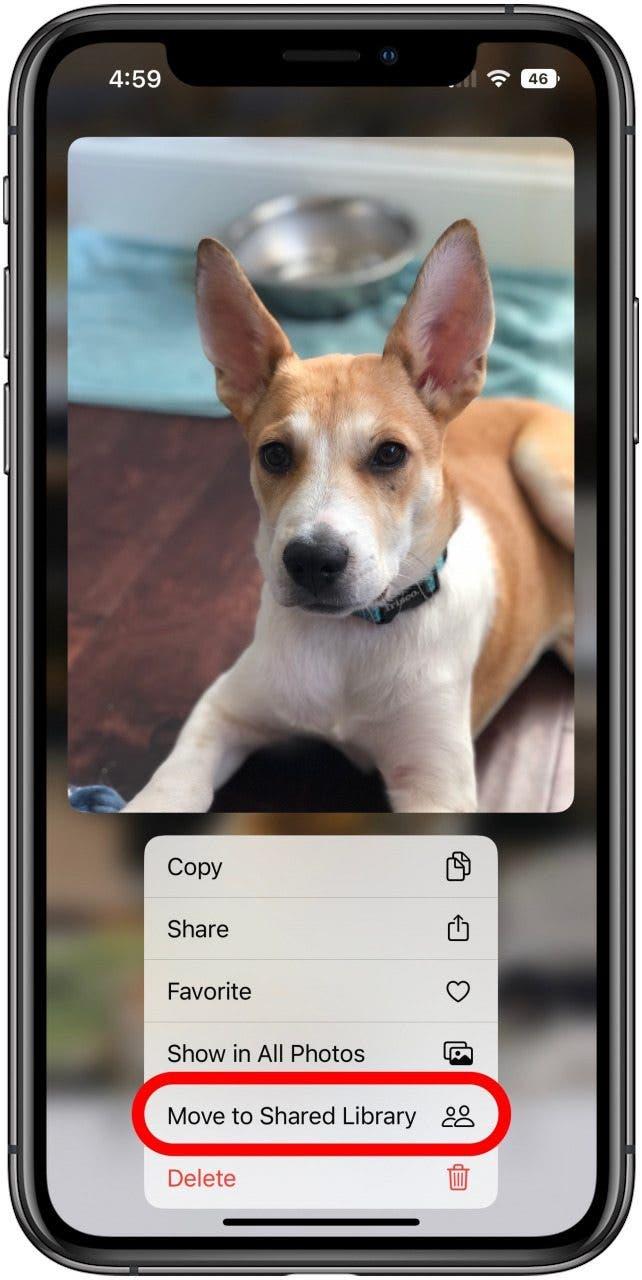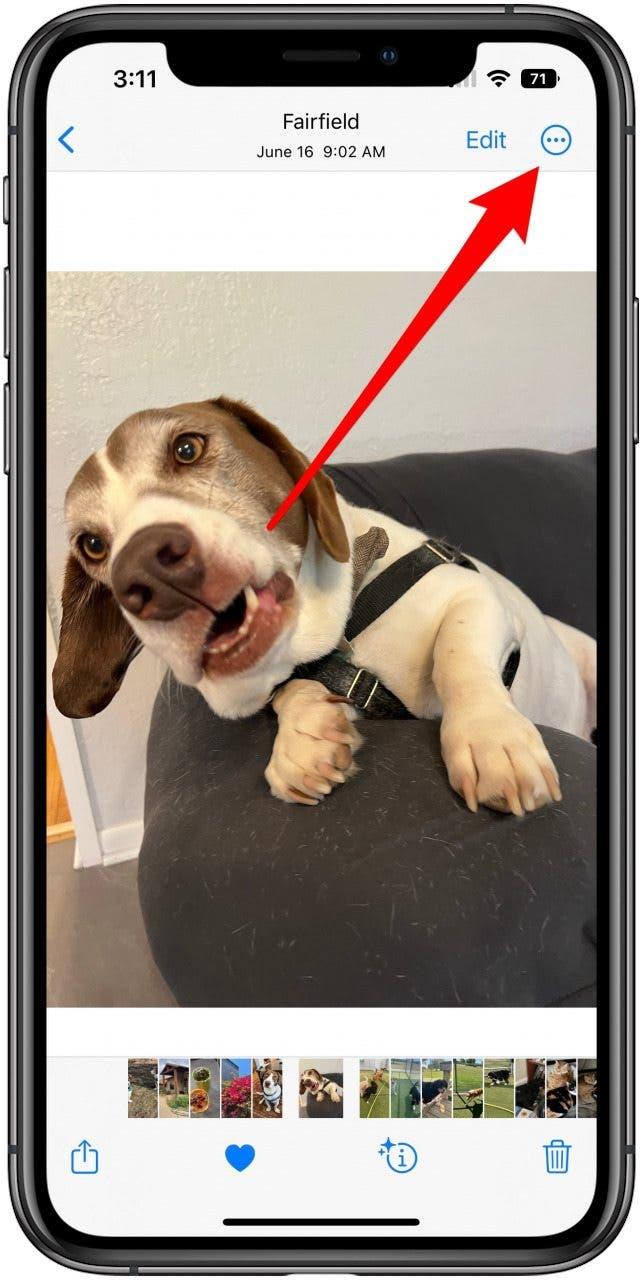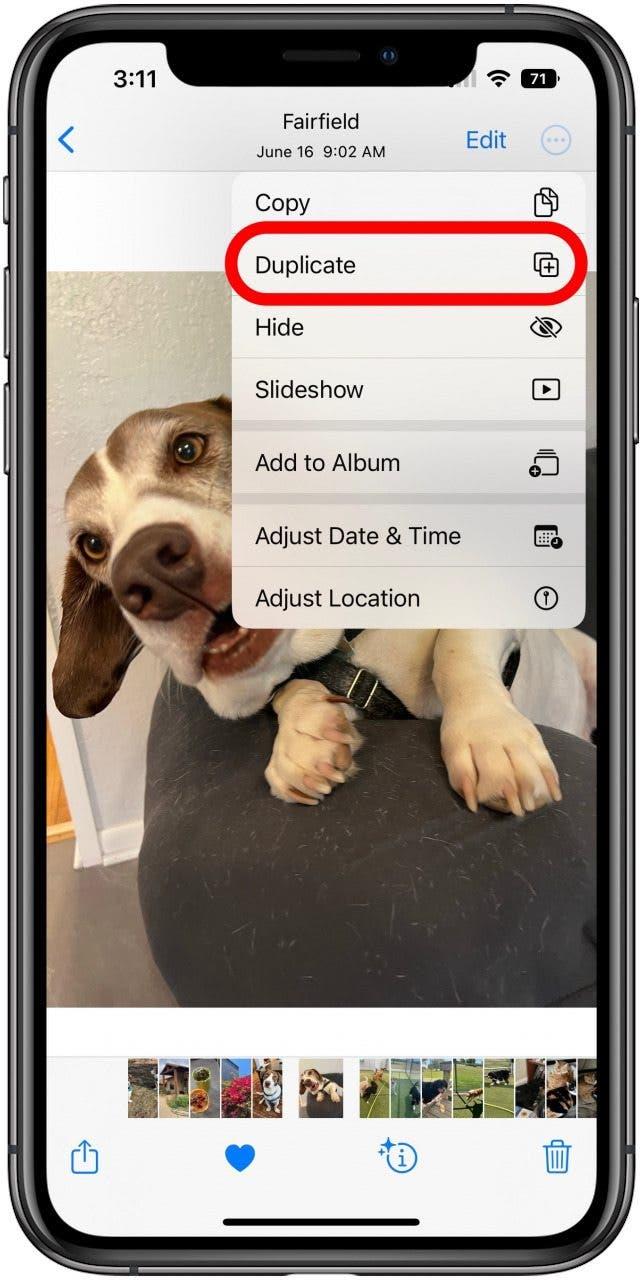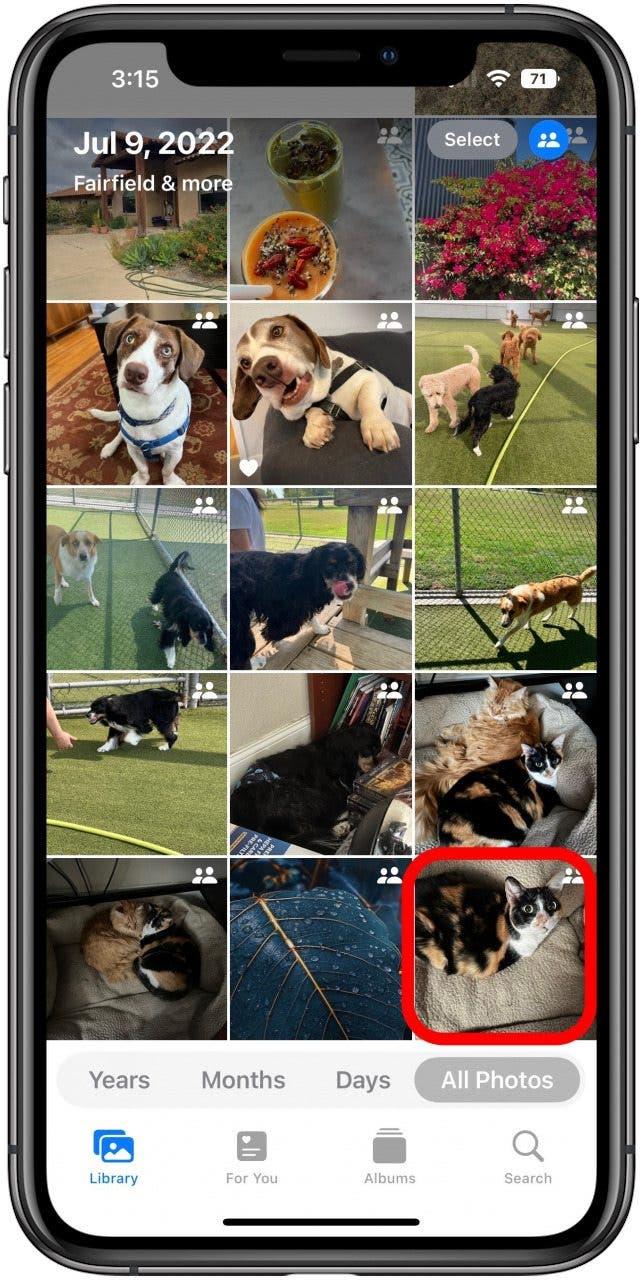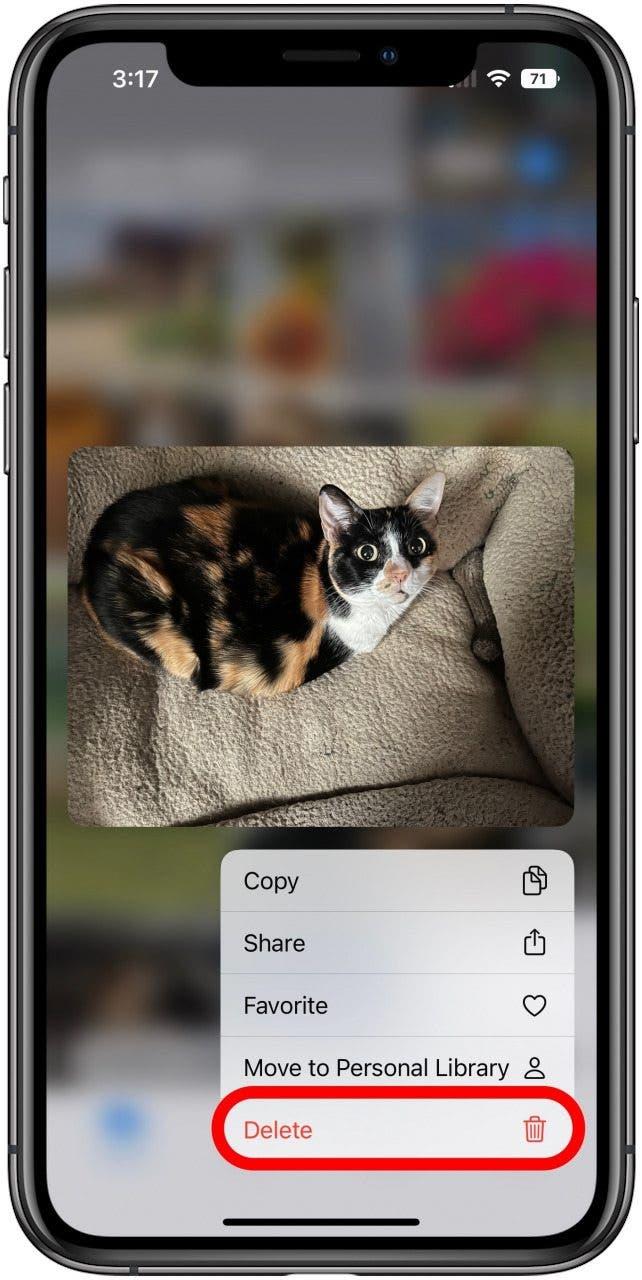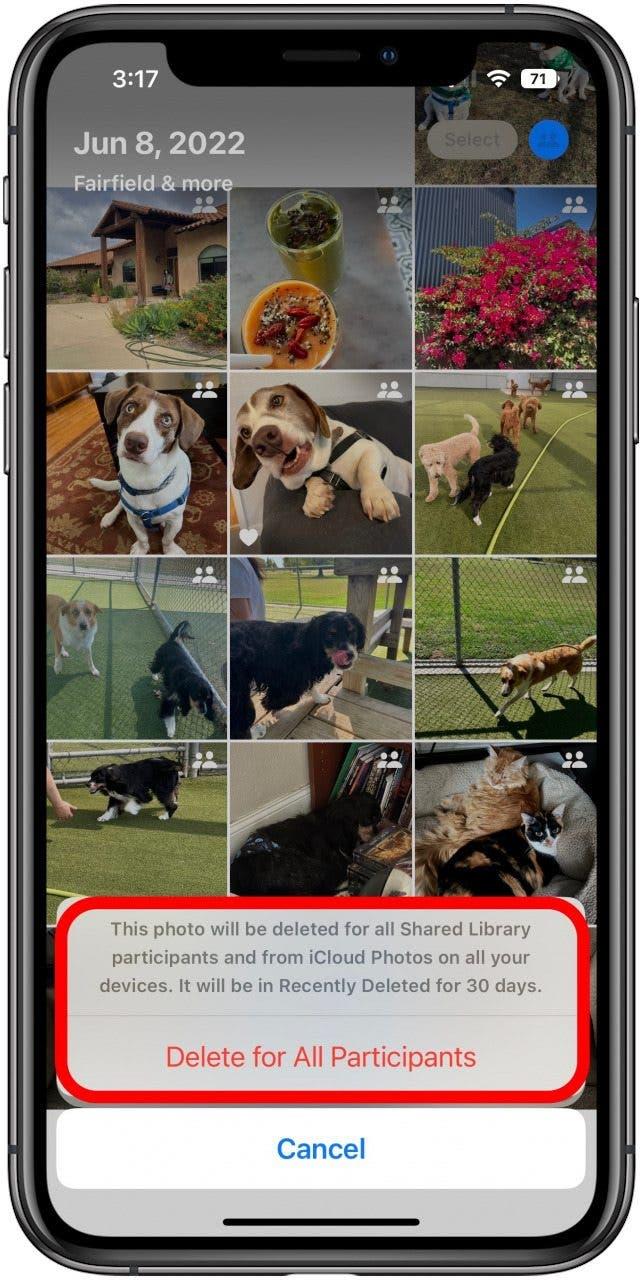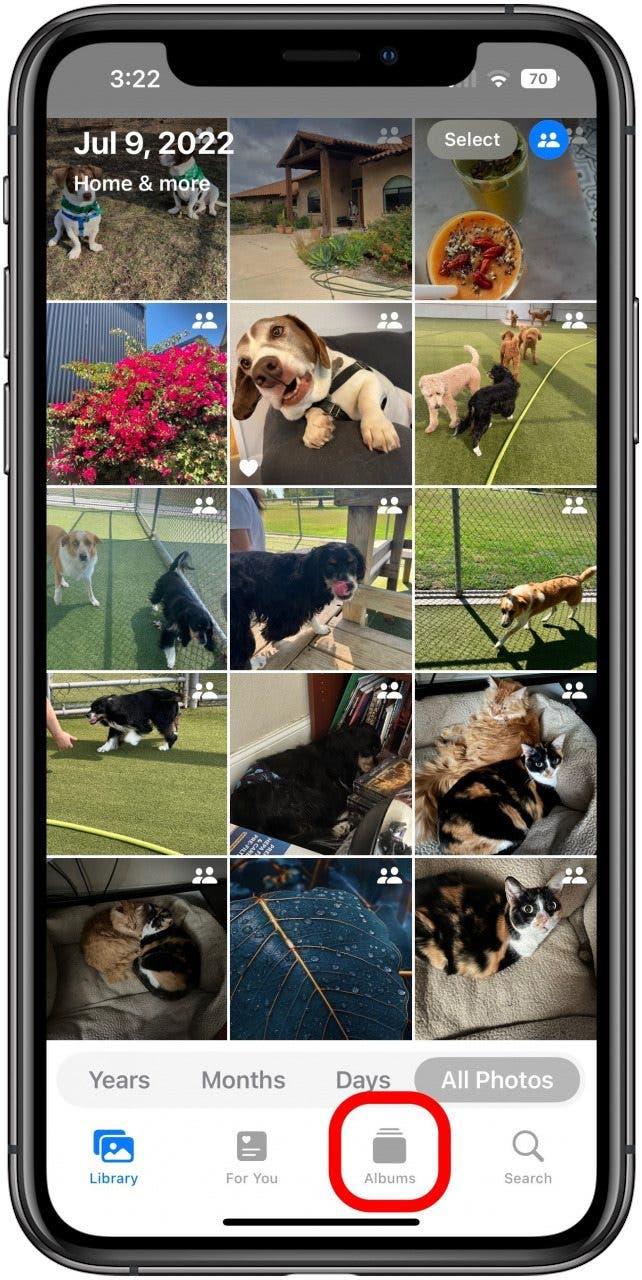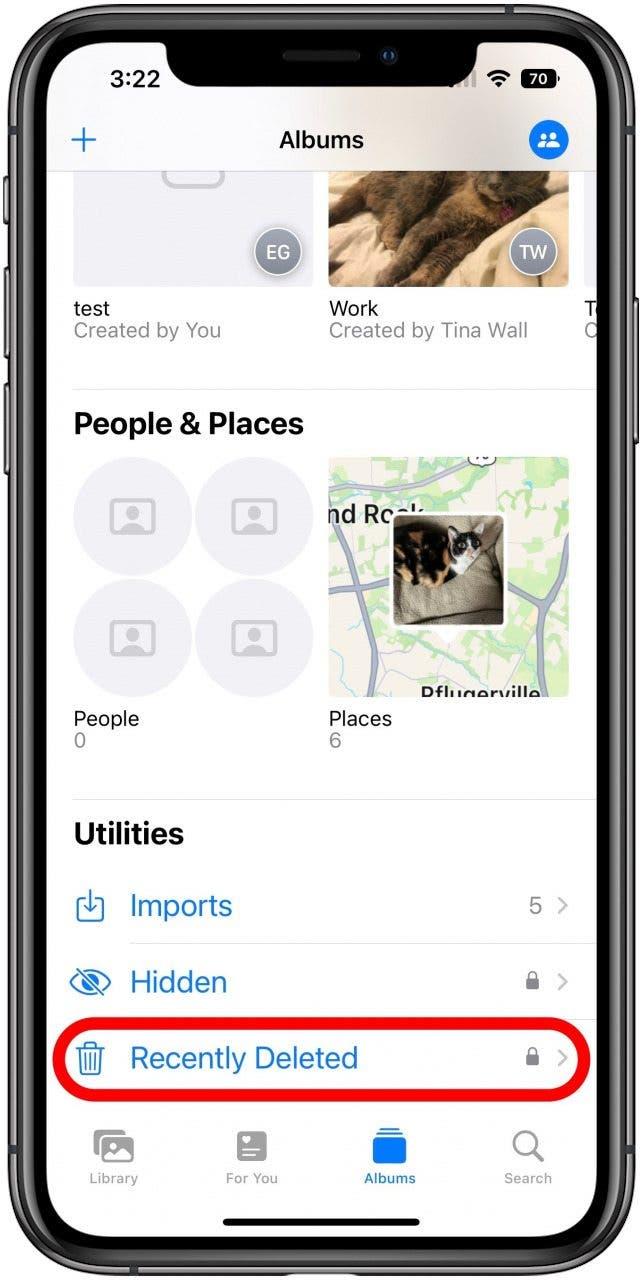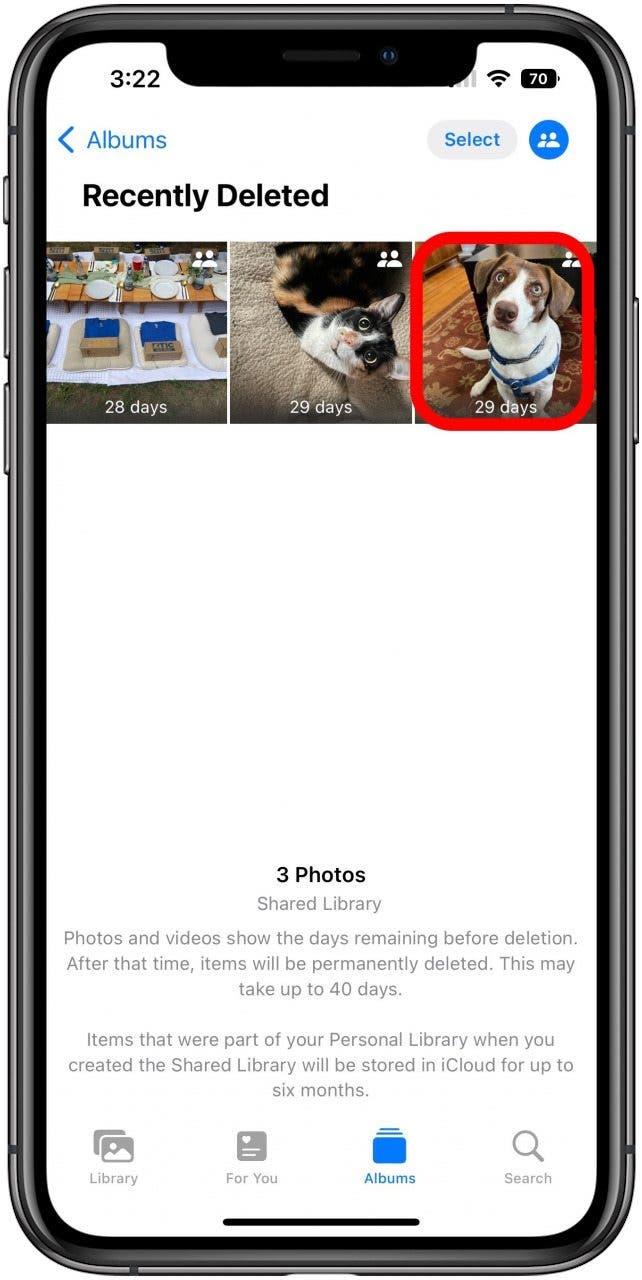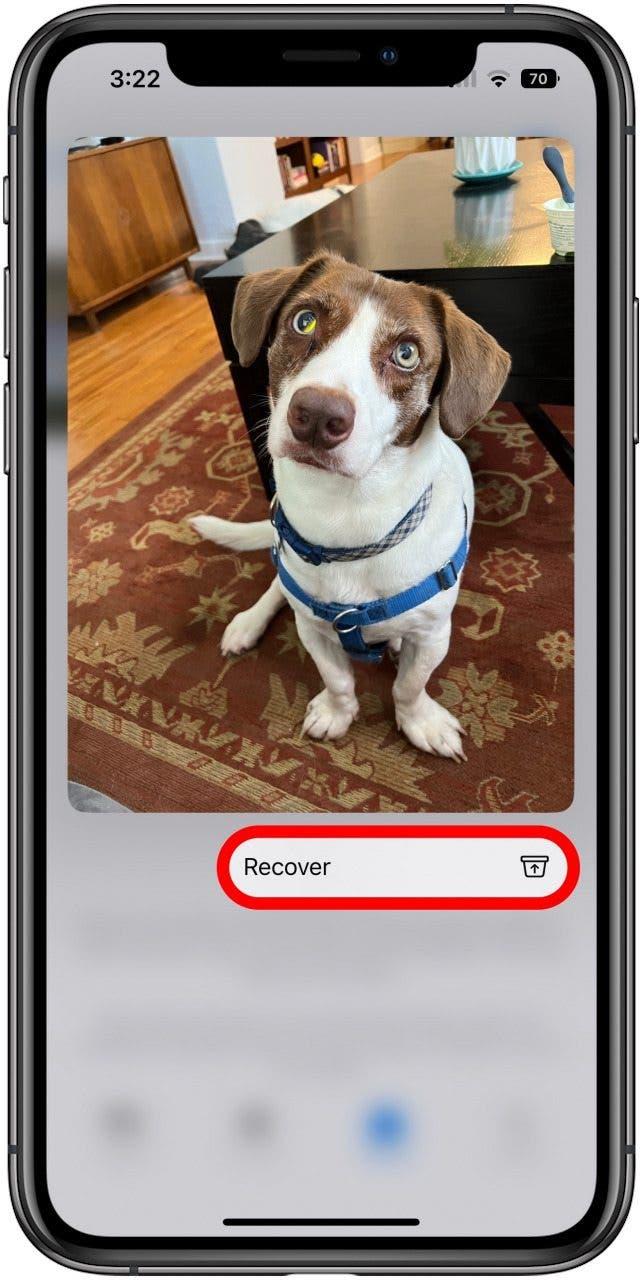Funcția de bibliotecă foto partajată poate ajuta la colaborarea și partajarea fotografiilor cu prietenii, familia și colegii mai ușor ca niciodată, dar există câteva lucruri importante de care trebuie să fiți conștienți atunci când o utilizați că aplicația foto nu clarifică complet. Iată ce trebuie să fiți conștienți atunci când ștergeți fotografiile dintr -o bibliotecă foto partajată.
Există câteva lucruri de care doriți să fiți conștienți când ați creat sau ați alăturat unei biblioteci de fotografii partajate, mai ales când vine vorba de ștergerea fotografiilor. Aici, voi parcurge câteva dintre aceste puncte importante pentru a vă ajuta să faceți greșeli supărătoare și, de asemenea, să vă arăt cum să corectați lucrurile dacă și când se întâmplă greșeli (chiar dacă eroarea a fost făcută de altcineva). Pentru a fi la curent cu noile funcții iOS 16, asigurați -vă că vă înscrieți la Sfatul nostru gratuit al newsletterului de zi .
Sari la
- Identificarea fotografiilor bibliotecii partajate
- în mișcare de fotografii între biblioteci – ceea ce ar trebui să știți
- ștergerea fotografiilor din bibliotecile partajate
- recuperarea fotografiilor șterse din bibliotecile partajate
identificarea fotografiilor bibliotecii partajate
Ștergerea fotografiilor dintr-o bibliotecă foto partajată funcționează exact la fel ca ștergerea oricărei alte fotografii . Aceasta înseamnă că primul lucru pe care trebuie să -l faceți este să vă asigurați că știți ce fotografii sunt în biblioteca personală și ce fotografii sunt în biblioteca dvs. partajată. În funcție de setările dvs., toate acestea pot apărea împreună cu nimic care să le distingă vizual.
Mai întâi, asigurați -vă că știți la ce bibliotecă priviți în aplicația foto. Verificați pictograma mică din colțul din dreapta sus al aplicației Fotografii. Puteți atinge acest lucru pentru a deschide un meniu pe care îl vom privi momentan, dar mai întâi verificați pictograma. Are trei apariții posibile:
- Trei puncte într -un cerc gri – asta înseamnă că vizualizați atât biblioteca personală, cât și biblioteca partajată împreună ca și cum ar fi una.
- O singură icoană a unei persoane într -un cerc albastru – asta înseamnă că vizualizați doar biblioteca personală.
- O pictogramă a două persoane într -un cerc albastru – asta înseamnă că vizualizați doar biblioteca dvs. partajată.
Atingeți această pictogramă pentru a deschide un meniu care vă va permite să comutați biblioteca pe care o vizualizați, printre alte funcții. O caracteristică importantă de remarcat este opțiunea prezentată mai jos, Biblioteca partajată Biblioteca . Dacă acest lucru nu are o marcă de control lângă el, vă recomand să îl atingeți pentru a -l activa. Aceasta va plasa o pictogramă mică a două persoane în colțul din dreapta sus al miniaturilor oricăror fotografii care se află în biblioteca dvs. partajată. Acest lucru este util, mai ales dacă doriți să vedeți ambele biblioteci împreună, ca altfel, nu există nimic care să vă arate ce fotografii sunt în ce bibliotecă. 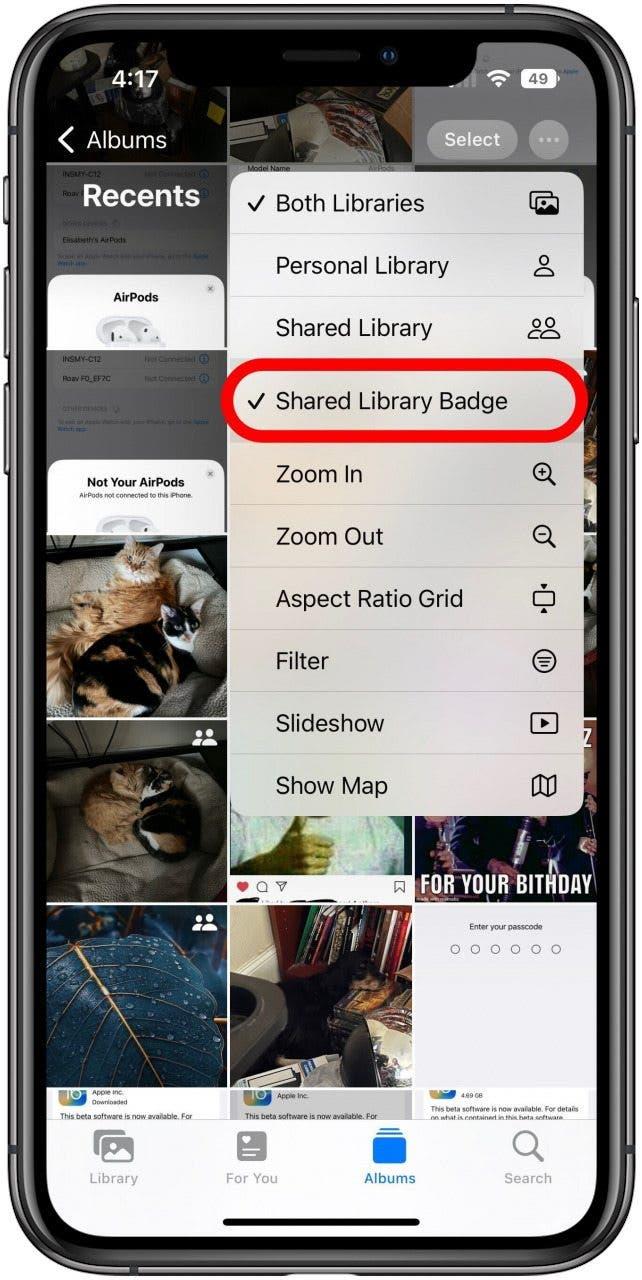
În mișcare fotografii între biblioteci – ce ar trebui să știți
- Mutarea uneia dintre propriile fotografii în sau în afara bibliotecii foto partajate este destul de ușoară. Pentru a muta manual o fotografie în biblioteca partajată, tot ce trebuie să faceți este să apăsați de mult timp pe ea pentru a deschide un meniu
.
- În acest meniu, doar atingeți opțiunea treceți la biblioteca partajată .

- Și asta este tot ce există. Un lucru important de remarcat este faptul că acest lucru mișcă fotografia out a bibliotecii tale personale. În biblioteca partajată, aceasta va fi accesibilă de către orice participant la bibliotecă. Toți îl pot vedea, edita -l sau chiar îl pot șterge. Din această cauză, poate doriți să creați un duplicat al fotografiei dacă doriți să vă asigurați că nu veți pierde originalul. Puteți face acest lucru fie înainte, fie după mutarea acesteia în biblioteca partajată. Atingeți fotografia pentru a o deschide, apoi atingeți pictograma cu trei puncte în colțul din dreapta sus.

- În acest meniu, doar atingeți duplicat , și va crea o altă copie a fotografiei. Indiferent dacă fotografia pe care o duplicați se află în prezent în biblioteca personală sau în biblioteca partajată, duplicatul va fi în biblioteca personală, în siguranță de a fi editată sau ștersă de alți participanți la bibliotecă partajată.

Ștergerea fotografiilor din bibliotecile partajate
- Deoarece ștergerea fotografiilor dintr-o bibliotecă partajată se face în același mod ca ștergerea oricărei alte fotografii , vrei să fii atent. Pentru a face mai puțin probabil să ștergeți ceva neintenționat, există un mesaj de confirmare, iar informațiile pe care sunt bine de remarcat, deoarece diferă de mesaj atunci când ștergeți o fotografie din biblioteca personală. Pentru a șterge, pur și simplu apăsați mult timp fotografia pentru a deschide meniul.

- Cu meniul deschis, atingeți ștergeți .

- Aruncați o privire atentă la mesajul de confirmare înainte de a atinge ștergeți pentru toți participanții pentru a confirma. După cum se spune, acesta va fi eliminat din biblioteca partajată pentru toată lumea și, de când mutarea unei imagini în biblioteca partajată o scoate din biblioteca personală, asta înseamnă că dacă ștergeți o fotografie din biblioteca partajată pe care altcineva a adăugat -o, va fi Pur și simplu să fie plecați pentru ei, cu excepția cazului în care au făcut un duplicat. Cu toate acestea, după cum subliniază mesajul de confirmare, fotografia ștersă va fi în albumul dvs. recent șters timp de 30 de zile. Acest lucru înseamnă că, în ciuda riscului aparent de a elimina fotografiile altcuiva, este destul de ușor să le recuperați și puteți recupera fotografiile șterse de dvs. sau de cele șterse de alții din biblioteca partajată.

Recuperarea fotografiilor șterse din bibliotecile partajate
- Restaurarea unei fotografii șterse este destul de simplă, dar mai întâi trebuie să știți cum să găsiți fotografiile șterse recent. Mesajul de confirmare a ștergerii nu se scrie acest lucru, dar este numele unui album, așa că primul pas este să mergi pe ecranul albumului principal, fie atingând butonul album din partea de jos a ecranului dacă sunteți într -o altă filă sau atingeți săgeata din spate de lângă albumele de etichetă din stânga sus, dacă sunteți deja într -un album.

- Pe lista principală de albume, derulați în jos până în partea de jos a listei pentru a găsi unul numit șters recent și atingeți -l.

- După ce l -a atins, acesta va utiliza automat ID -ul Face pentru a debloca sau vă va cere codul de acces. Apoi veți vedea toate fotografiile șterse în ultimele 30 de zile, inclusiv orice șters din biblioteca partajată, fie de dvs., fie de alți participanți. Dacă ați șters accidental o fotografie sau dacă altcineva a eliminat una pe care o doriți în continuare, doar apăsați -o de mult.

- Acest lucru va deschide meniul de apăsare lung așteptat; Dar, în acest caz, meniul conține o singură opțiune, recuperează , așa că trebuie doar să atingeți asta, iar fotografia va fi restabilită la locația sa anterioară.

Sperăm că acum vă simțiți mai încrezător în înțelegerea bibliotecii foto partajate și modul în care se ocupă de ștergerea fotografiilor.